Photoshop의 스토리 보드 방법
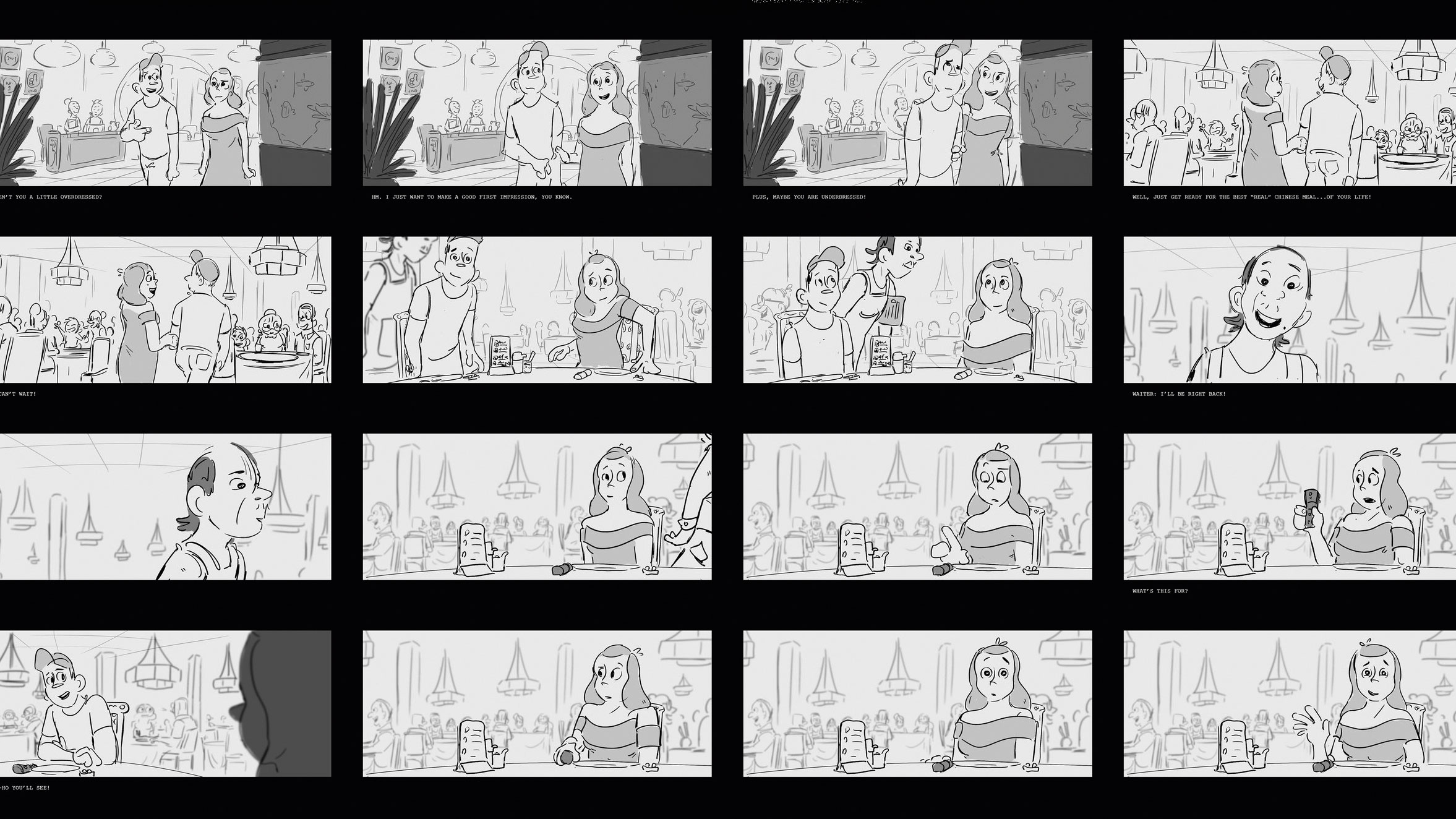
Photoshop의 스토리 보딩은 아이디어를 맵핑 할 수있는 좋은 방법이 될 수 있습니다. 이 워크샵에서는 레이어 comps에 대해 배우고이 Photoshop 도구가 스토리 보딩을위한 워크 플로우와 조직을 속도를 높이는 데 도움이 될 수있는 방법을 배우고 있습니다. 내 목표는이 메뉴 세트를 강조 표시하고 레이어가 어떻게 작동하는지 설명하고 자신을 시도해보십시오. 우리는이 워크숍을 시작하여 미리보기 이미지와 이야기가 잠겨 있고 도면으로 다이빙 할 준비가되었습니다.
레이어 comp는 파괴적이지 않다는 것을 아는 것이 중요합니다. 항상 삭제하고 그 그림을 그린 것처럼 레이어를 가질 수 있습니다. 그들은 주로 레이어를 다르게 보는 목적을 달성합니다. 우리가 시작하기 전에 나는 여기서 5 패널 이야기를 사용할 것이지만, 당신이 당신의 이야기에 필요한만큼 많은 레이어 comp를 만들 수 있습니다.
더 많은 팁과 트릭을 원한다면 우리 Photoshop Tutorials. , 체크 아웃 그리는 방법 교훈.
01. 귀하의 문서를 설정하십시오
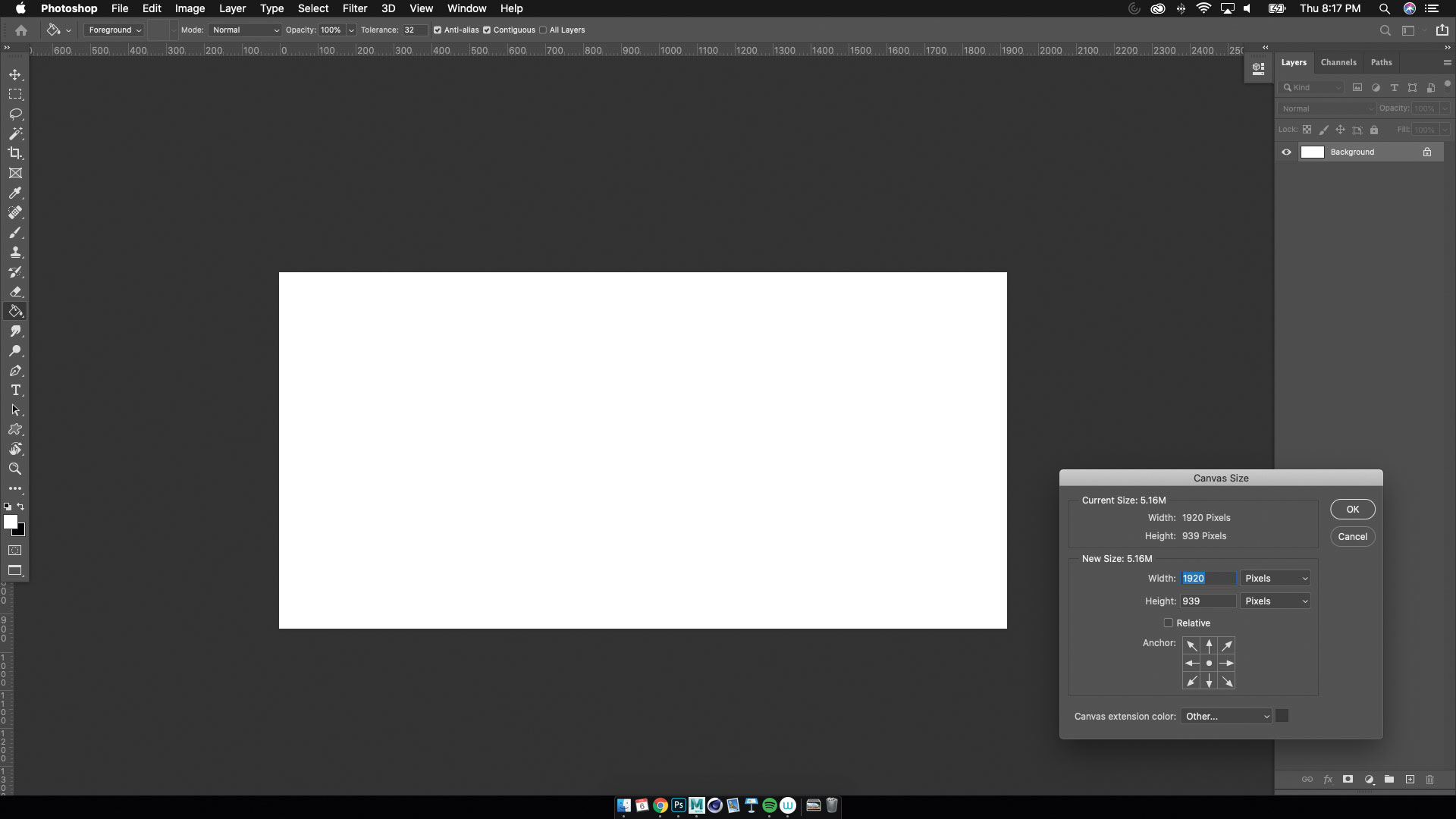
당신은 당신의 축소판과 스크립트를 준비 할 준비가되었습니다 - 이제는 그림을 시작할 시간입니다! 나는 보통 내 종횡비를 확립함으로써 시작됩니다. 시작하기 전에 프로젝트 또는 할당의 요구 사항을 확인할 수 있습니다. 이 워크샵의 경우, 우리는 1,080 x 720에서 일할 것입니다. 이는 대부분의 애니메이션 프로젝트의 꽤 일반적인 해결책입니다. 캔버스가 설정되어 있으며 이제 그릴 시간입니다!
레이어 Comps 도구에 대한 가장 중요한 부분은 작동 방식을 수용 할 수 있다는 것입니다. 당신이 그것을 좋아하지 않으면 폴더 내에 폴더가 더 이상 없습니다. 그것은 완전히 당신에게 달려 있습니다. 스토리 보드 프로젝트에서 발췌에서 5 개의 패널을 사용하여 예를 들었습니다. 레이어 Comps 도구를 사용하면 단일 Photoshop 파일 내에서 여러 레이아웃을 만들고 관리하고 구성 할 수 있습니다. 각 레이어 Comp을 표시 한 현재 레이어의 스크린 샷으로 생각하십시오.
02. 텍스트를 추가하고 도면을 시작합니다
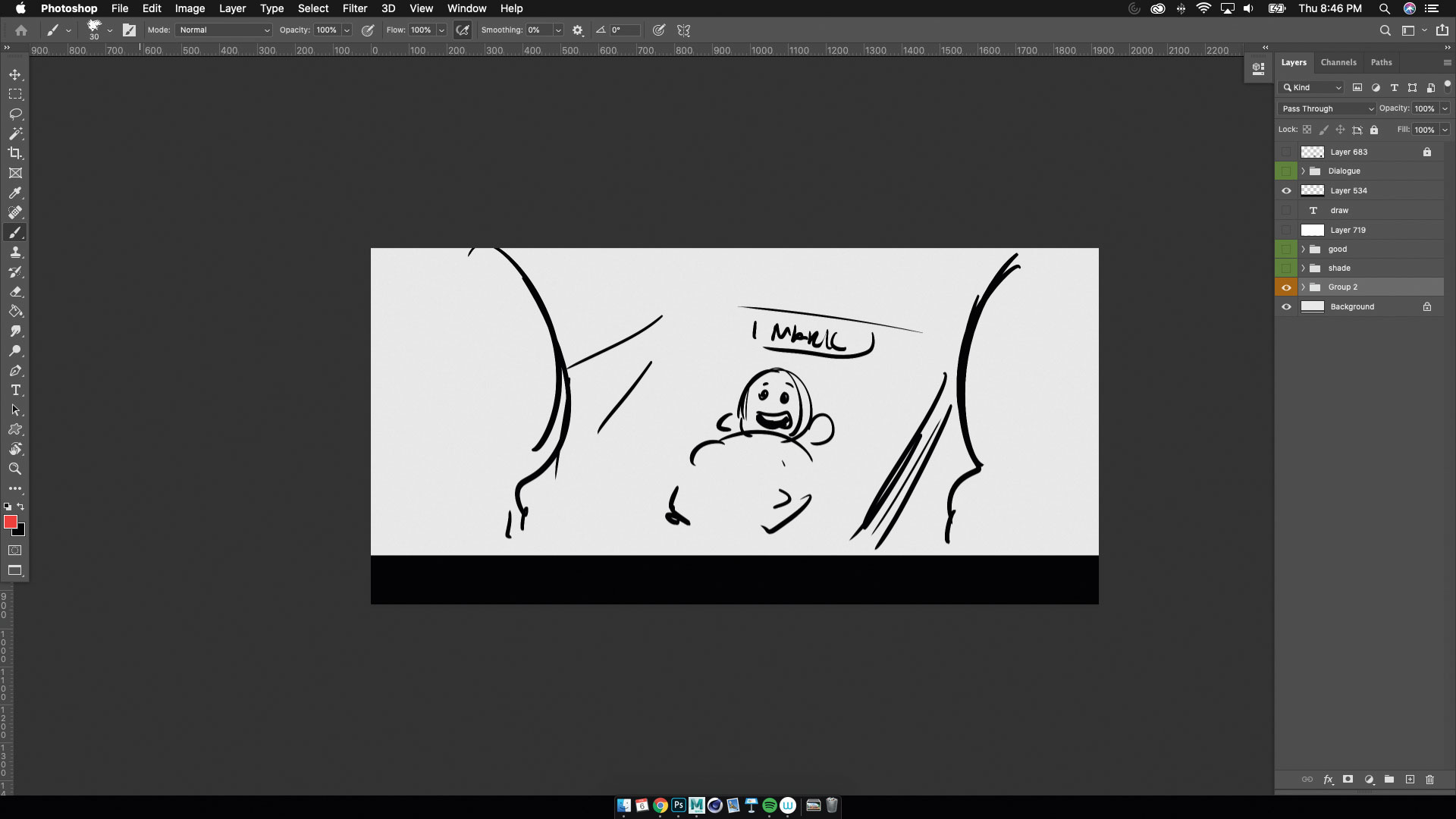
다음 단계는 선택 사항이지만, 이야기가 대화가있는 경우 일반적으로 사용할 수있는 텍스트 또는 음향 효과의 경우 맨 아래에 검은 사각형을 차단합니다. 여기에서 iPad에서 미리보기 이미지를 가져 와서 정리를 시작하십시오. 도면을 정리하면 보통 내 레이어를 앞면에서 앞으로 나눕니다 (백, 중간 및 전경). 조직을 유지하는 것이 중요합니다. 이렇게하면 나중에 레이어 Comps에 도움이됩니다.
03. 라인 아트의 레이어를 추가하십시오
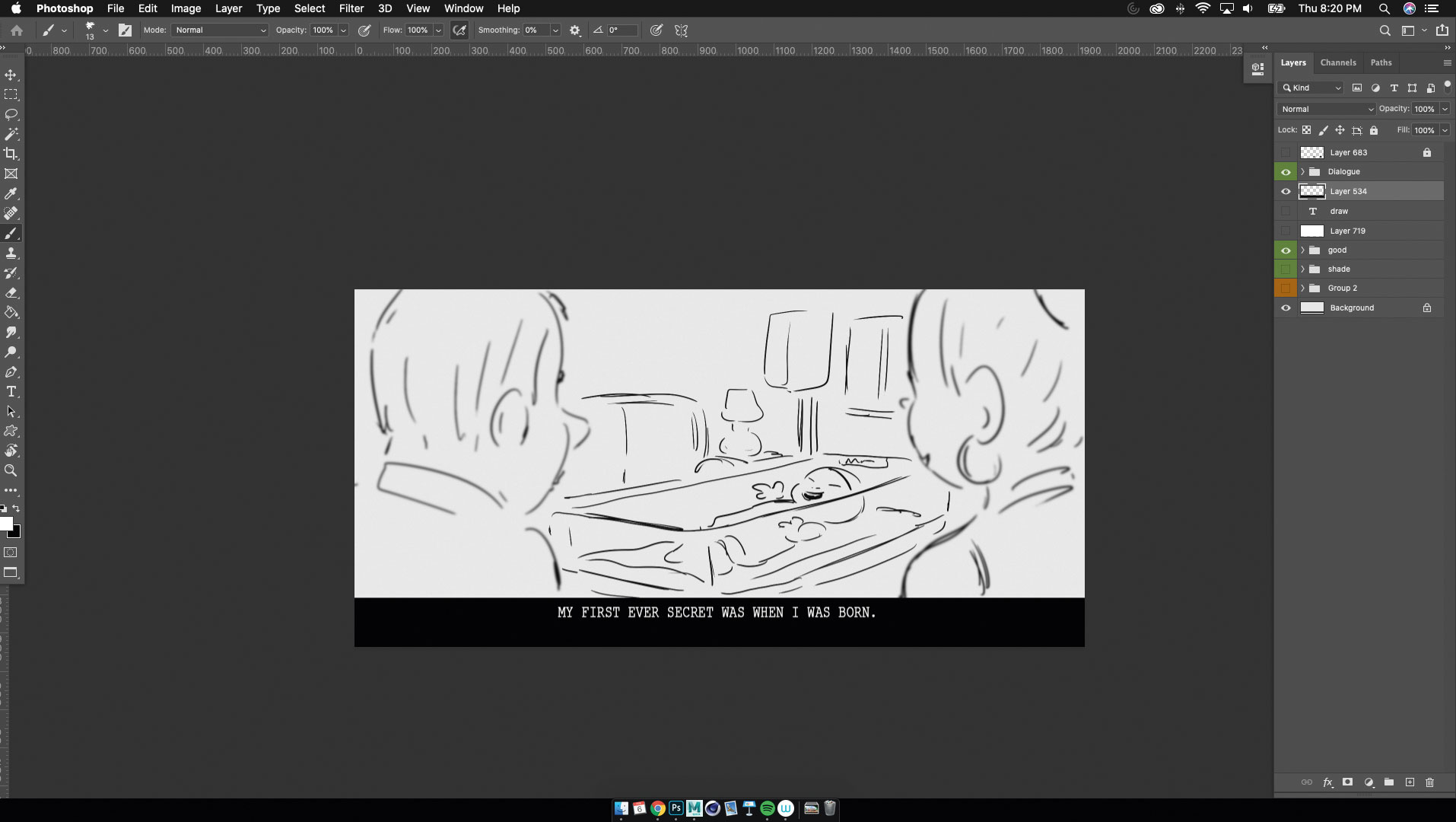
여기, 나는 내 선, 톤 및 대화 층을 눕히고있다. 추가 폴란드어 레이어와 같이 필요한 경우 더 많은 레이어를 추가 할 수 있습니다. 그것은 계층화 된 케이크처럼 당신의 총에 대해 생각하고 점차적으로 톤에 대한 라인 작업에서 쌓아졌습니다. 그런 다음 레이어 Comps를 만들 때입니다.
04. 레이어 Comps 창을 탐색하십시오
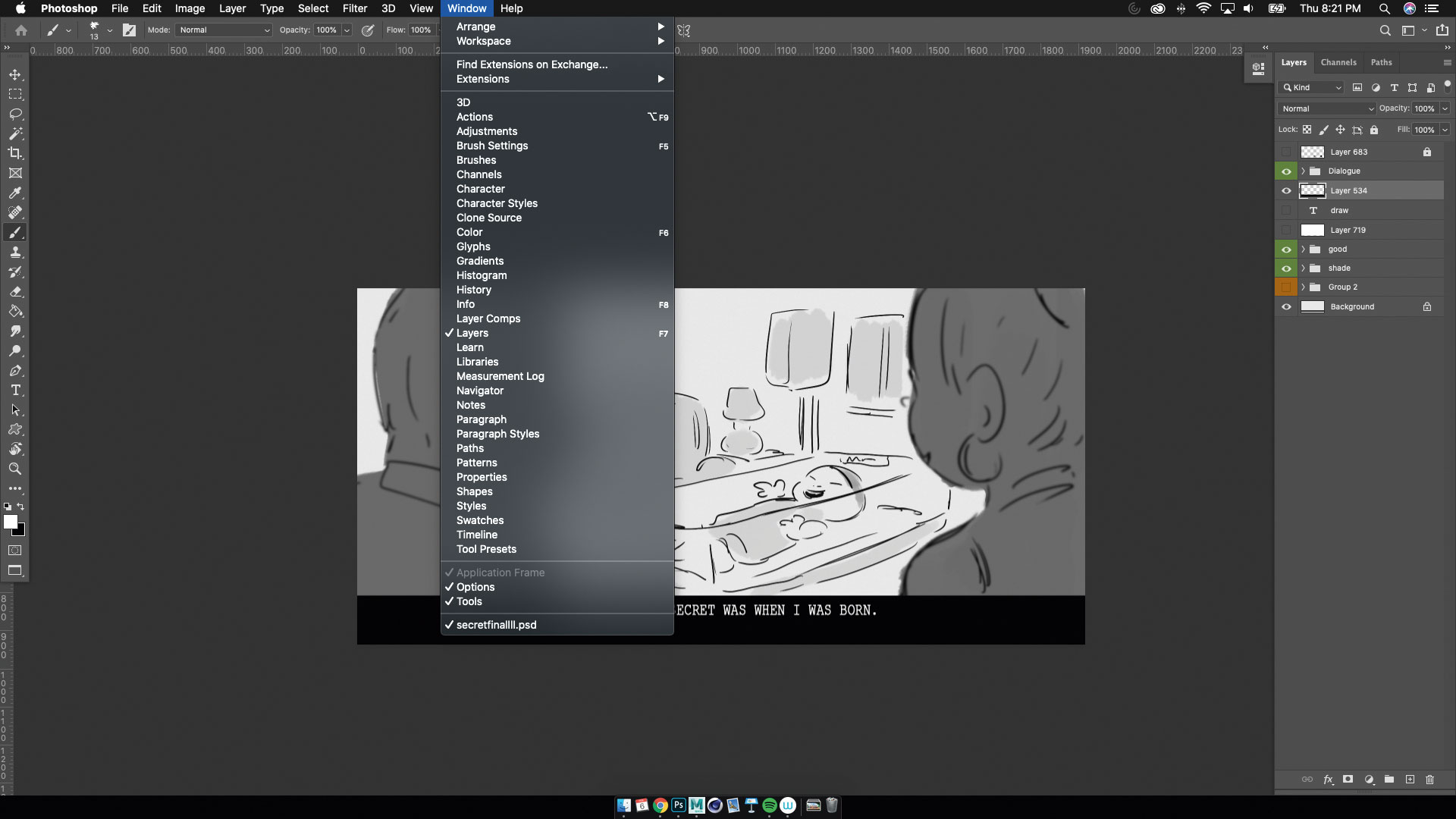
Photoshop의 상단 도구 모음에서 Window & Gt; 레이어 comps와 창이 튀어 나옵니다. 이것은 샷과 장면을 관리하고 구성 할 수있는 레이어 COMP 창입니다. 이 도구는 촬영을 재정렬하고, 고장을 테스트하고 편집 할 수있는 유연성을 제공합니다.
05. 첫 번째 레이어 comp.
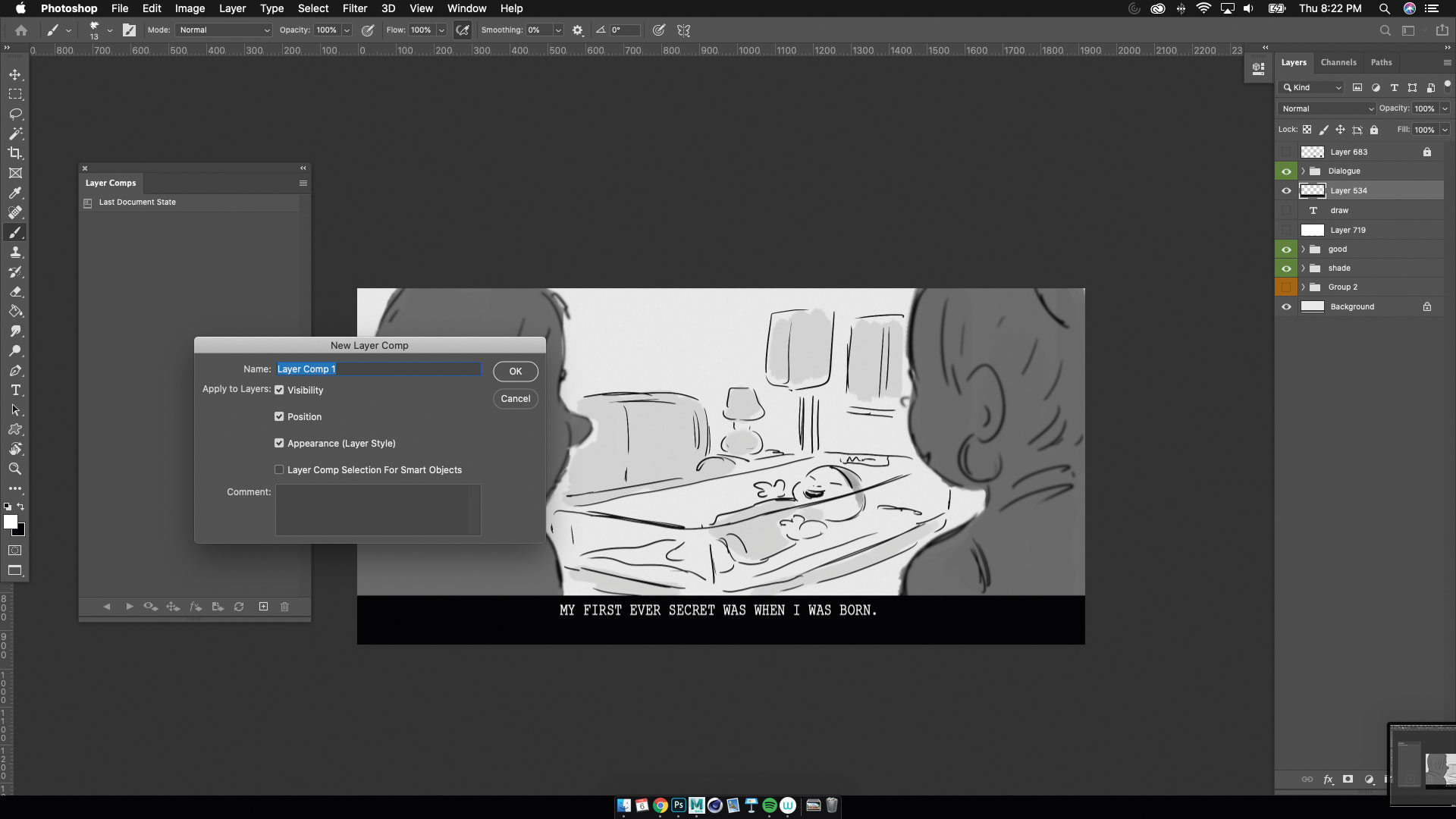
이제 우리는 레이어 comps에 대해 조금 더 많이 알고 있기 때문에 우리의 첫 번째 것을 만들어 봅시다. 더하기 아이콘을 클릭하면 위에 표시된 창이 튀어 나와야합니다. 이는 레이어 Comp의 이름을 바꿀 수있는 곳입니다. 그런 다음 가시성, 위치 및 모양 (레이어 스타일) 상자를 확인한 다음 확인을 누릅니다. Voilà, 당신은 첫 번째 레이어 comp가 있습니다!
06. 다음 패널에 대해 동일하게하십시오
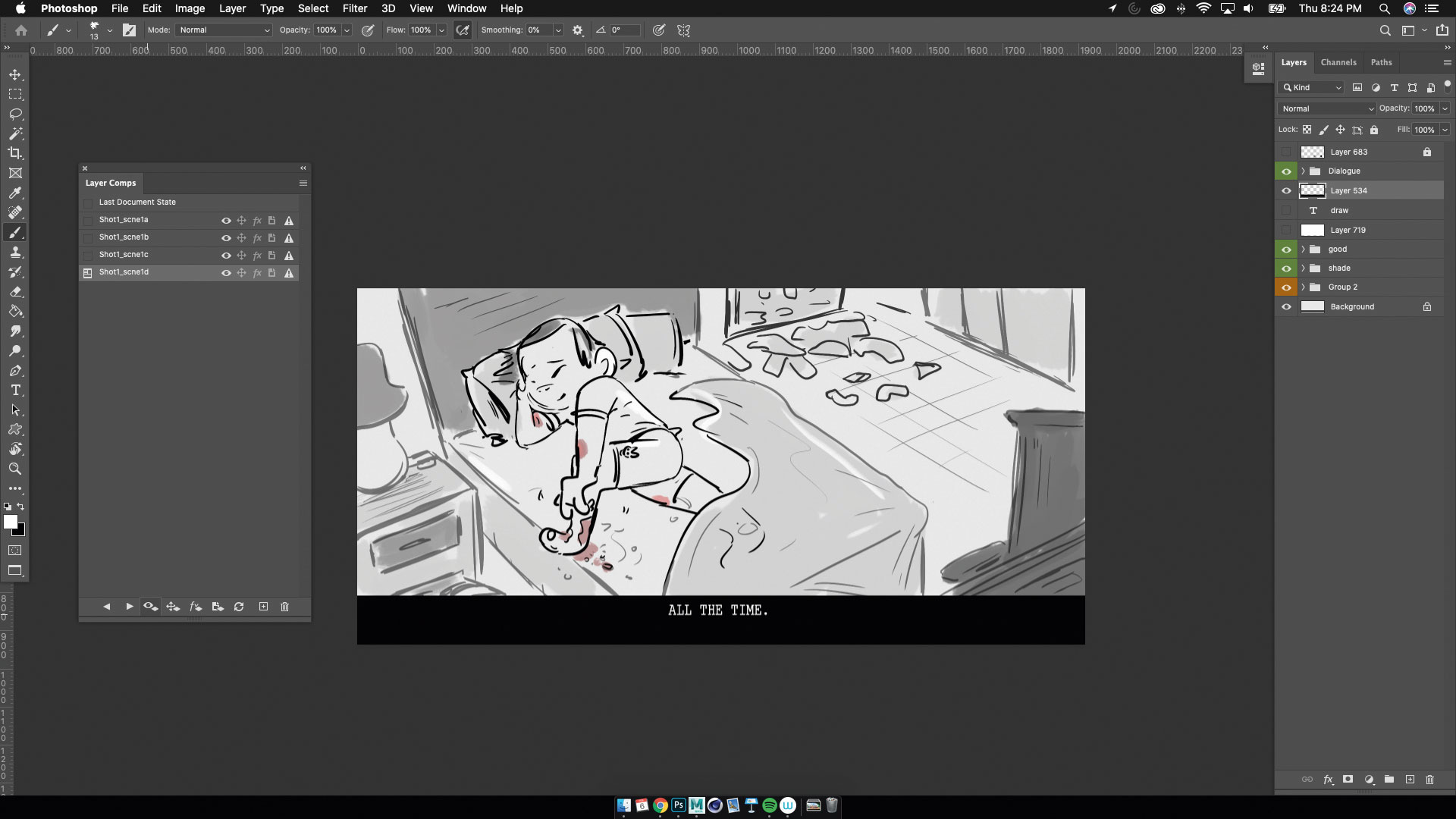
이제 해당 레이어를 끄고 두 번째 패널의 단계를 반복하기 시작할 수 있습니다. 전에 패널을 참조 해야하는 경우 레이어 Comp의 이름 옆에있는 작은 상자를 클릭하면 해당 패널에 사용 된 모든 레이어가 켜집니다. 당신이 당신의 이야기를 마친 때까지 모든 샷을 위해 레이어 comps 만들기를 계속하십시오. 가면 레이어 Comp 창에서 화살표 단추를 누르면 모든 것이 어떻게 보이는지 알 수 있습니다. 레이어 comp 옆에 느낌표가 표시되면 업데이트되지 않았으며 새 레이어 중 일부가 해당 파일에 추가되지 않았 음을 의미합니다.
07. 수출 준비
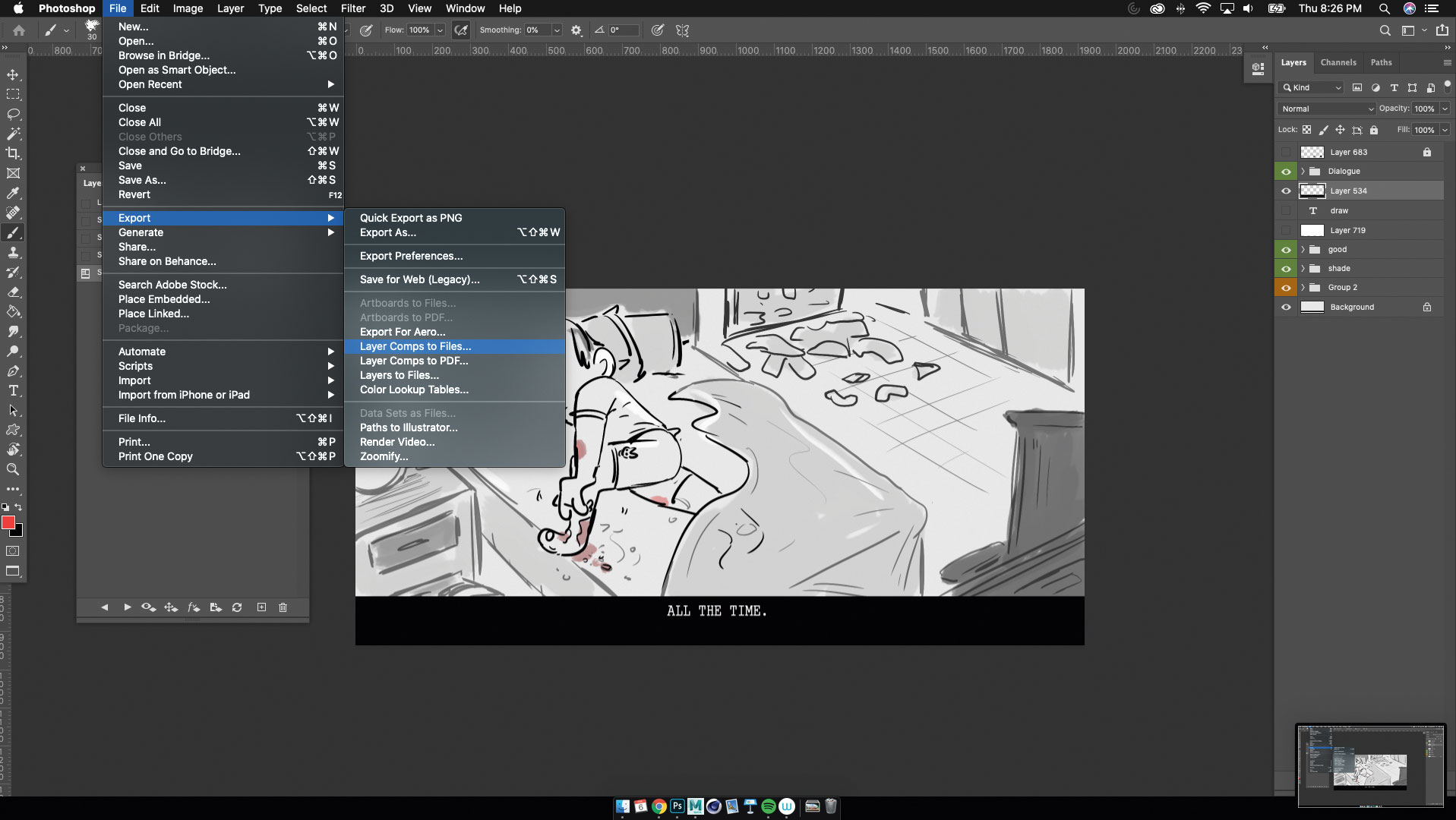
이 단계에서는 레이어 경기가 있고 수출 할 준비가되어 있으므로 다음을 수행하는 방법이 있습니다. Photoshop에서 일반 이미지를 내보내는 유사한 방식으로 파일 & gt; 수출 및 gt; 레이어 comps 파일에. 여기에서 선택할 수있는 몇 가지 옵션이 제공됩니다. 여기에는 이러한 레이어 comps가가는 디렉토리 또는 이러한 파일 형식이 어떤 파일 유형을 수행 할지를 포함합니다.
08. 레이어 comps를 내 보냅니다
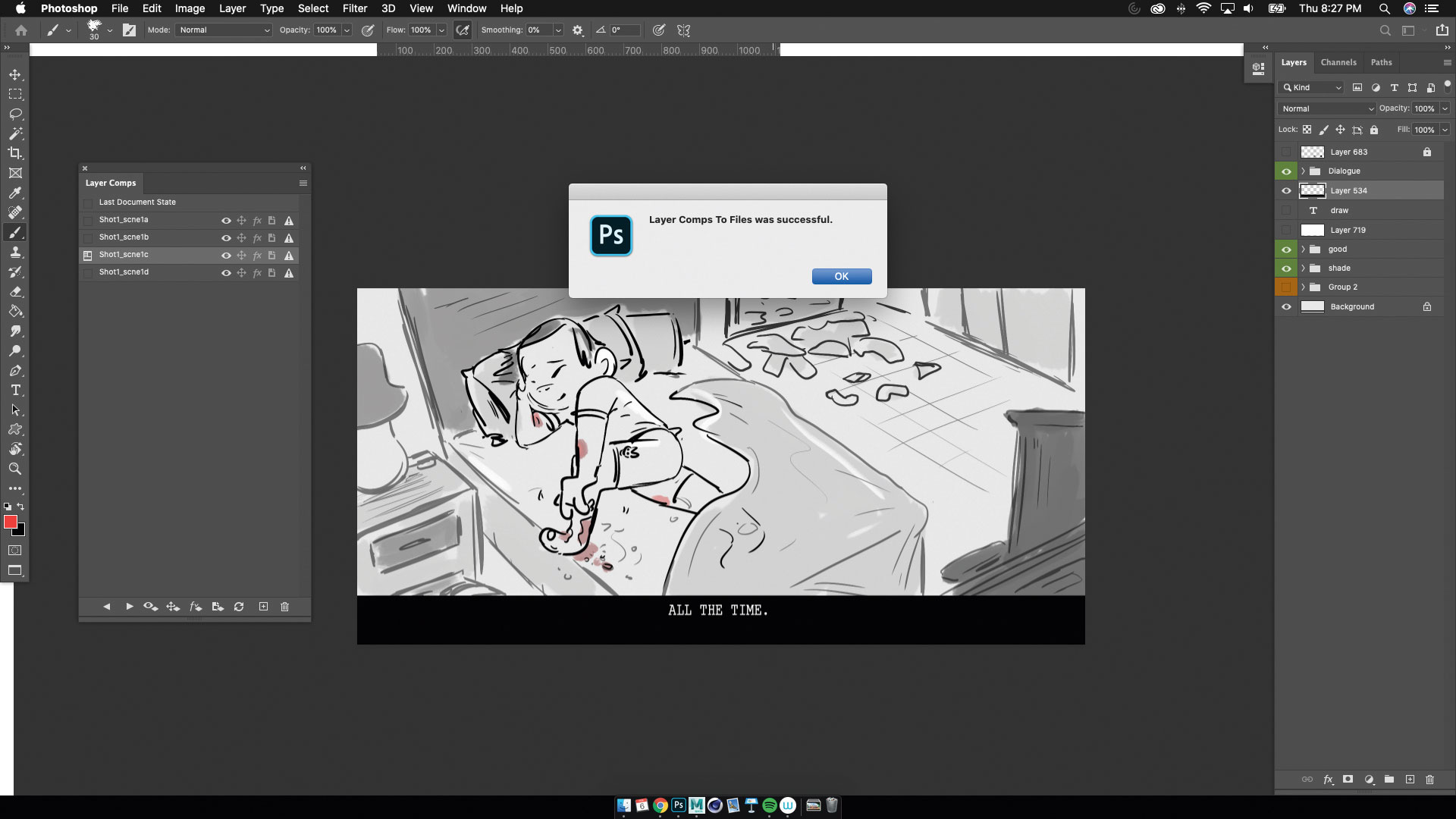
완료되면 실행을 클릭하면 각 레이어 Comp를 내보내려면 시작해야합니다. 프로세스가 완료되었을 때 창문이 표시됩니다. 여기서 디렉토리 세트로 이동하여 모든 Comps / Images를 볼 수 있습니다.
09. 귀하의 수출을 확인하십시오
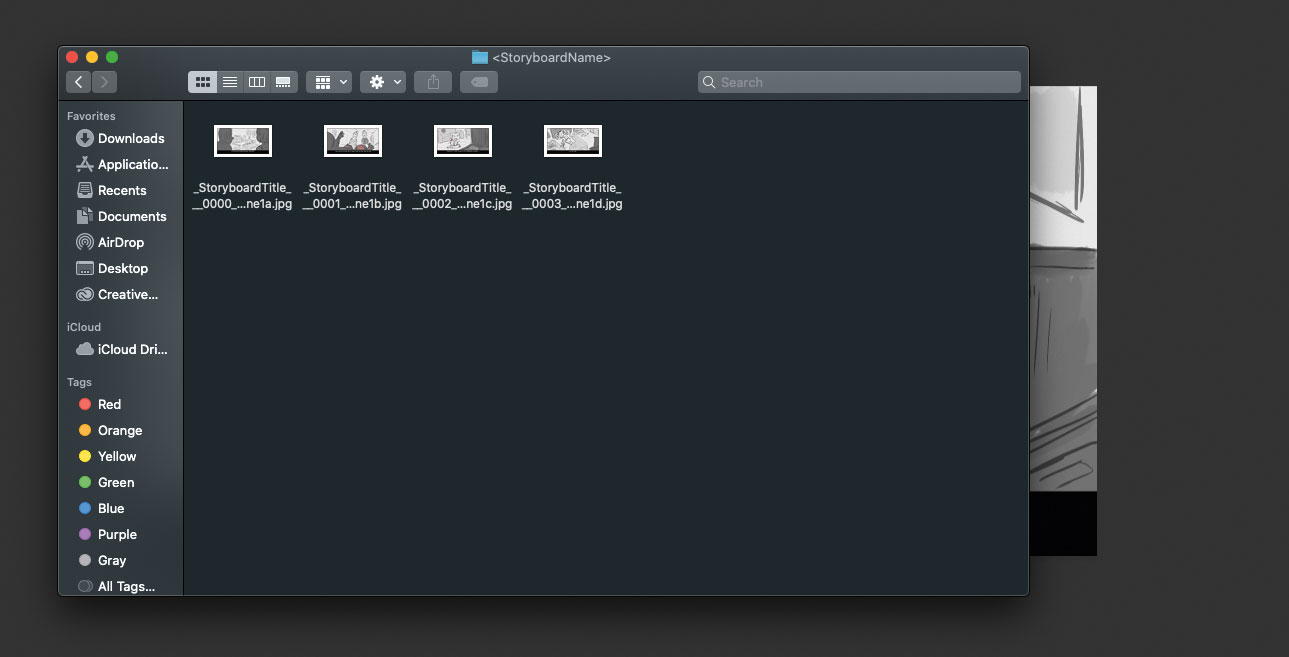
모든 이미지가 디렉토리 세트로 내보내 었습니다. 이것은 당신이 그들을 pdf에 결합하거나 피치 나 프레 젠 테이 션을 위해 사물을 유지할 수있는 곳입니다. 이제는 창의적인 프로세스의 다음 단계에 대한 모든 패널의 폴더가 있습니다.
나는 이것이 모두 의미가 있기를 바랍니다. 워크 플로우에서 레이어 comps에 대한 장소를 찾습니다.
이 기사는 원래 세계 최고의 디지털 아트 매거진 인 ImagineFX에 등장했습니다. ImagineFx에 가입하십시오 ...에
자세히보기 :
- 포토샵 다운로드 : 당신이 알아야 할 모든 것
- 포토샵 바로 가기 넌 알아야 해
- 최고의 무료입니다 포토샵 브러쉬
어떻게 - 가장 인기있는 기사
WordPress 사이트 속도 향상 및 최적화 방법
어떻게 Sep 14, 2025(이미지 크레디트 : 웹 디자이너) WordPress는 간단한 블로깅 플랫폼으로 시작되었지만 콘�..
블렌더의 EEVEE와 인테리어를 만드는 방법
어떻게 Sep 14, 2025atypique-studio : poliigon.com의 텍스처가 들어 있습니다 - 텍스처가 재배포되지 않을 수 있습니다. ..
오일에서 브러시 스트로크를 개선하십시오
어떻게 Sep 14, 2025오일 페인트는 강력하고 흥미로운 솔질을 달성하기위한 이상적인 배지를 제공합니다. 예술가의 브러시 스트로크 스타일은 일을 정의하고 성격�..
프로토 타입 PIXTATE의 플로팅 액션 버튼
어떻게 Sep 14, 2025Pixate를 사용하면 Android 및 iOS 장치에서 미리 볼 수있는 대화식 모바일 모바일 모바일 모바일 모바일을 신속하게 프로토 타입 할 수 있습니다. 이..
카테고리
- AI & 머신 러닝
- Airpods
- 아마존
- Amazon Alexa & Amazon Echo
- Amazon Alexa & Amazon Echo
- Amazon Fire TV
- Amazon Prime 비디오
- 안드로이드
- Android 휴대 전화 및 정제
- 안드로이드 폰 및 태블릿
- 안드로이드 TV
- Apple
- Apple App Store
- Apple Homekit & Apple Homepod
- Apple Music
- Apple TV
- Apple Watch
- Apps & Web Apps
- 앱 및 웹 앱
- 오디오
- 크롬 북 및 크롬 OS
- 크롬 북 및 크롬 OS
- Chromecast
- Cloud & Internet
- 클라우드 및 인터넷
- 클라우드와 인터넷
- 컴퓨터 하드웨어
- 컴퓨터 기록
- 코드 절단 및 스트리밍
- 코드 절단 및 스트리밍
- Disord
- 디즈니 +
- DIY
- 전기 자동차
- Ereaders
- 골자
- 설명 자
- 페이스 북
- 노름
- 일반
- Gmail
- Google 어시스턴트 및 Google Nest
- Google Assistant & Google Nest
- Google 크롬
- Google 문서 도구
- Google 드라이브
- Google지도
- Google Play 스토어
- Google Sheets
- Google 슬라이드
- Google TV
- 하드웨어
- HBO MAX
- 어떻게
- HULU
- 인터넷 속어 & 약어
- IPhone & IPad
- Kindle
- 리눅스
- MAC
- 유지 관리 및 최적화
- Microsoft Edge
- Microsoft Excel
- Microsoft Office
- Microsoft Outlook
- Microsoft PowerPoint
- Microsoft 팀
- Microsoft Word
- Mozilla Firefox
- Netflix
- 닌텐도 스위치
- Paramount +
- PC 게임
- 공작
- 사진
- Photoshop
- 플레이 스테이션
- 개인 정보 보호 및 보안
- 개인 정보 및 보안
- 개인 정보 보호 및 보안
- 제품 반환
- 프로그램 작성
- 라스베리 PI
- 레딧
- Roku
- 사파리
- 삼성 전화 및 정제
- 삼성 전화기 및 태블릿
- 여유
- 스마트 홈
- Snapchat
- 소셜 미디어
- 공간
- Spotify
- 틴더
- 문제 해결
- TV
- 트위터
- 비디오 게임
- 가상 현실
- VPNS
- 웹 브라우저
- WIFI 및 라우터
- Wi -Fi & 라우터
- Windows
- Windows 10
- Windows 11
- Windows 7
- Xbox
- YouTube & YouTube TV
- YouTube 및 YouTube TV
- 줌
- 설명자







